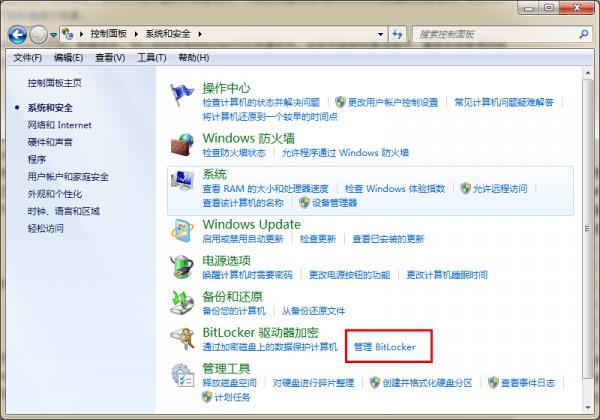
bitlocker是什么东西,很多人都不知道,其实它是win7系统自带的小程序,功能强大,使用起来非常简单,今天小编就教大家如何使用bitlocker加密u盘。
一、插好u盘后,打开“开始→控制面板→系统和安全→管理BitLocker”。接着在选择想要加密的u盘点击“启用BitLocker”,如下图所示:
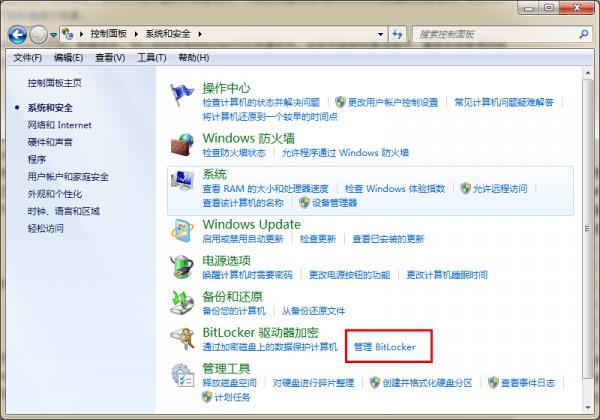
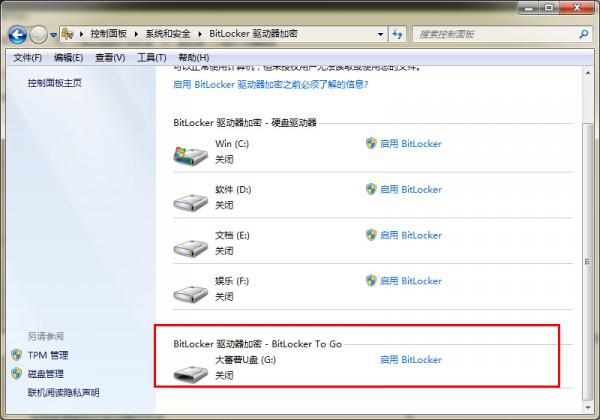
二、在弹出的“bitlocker驱动器加密”向导中,选择“使用密码解锁驱动器”,输入两次你想设置的密码后,点击“下一步”即可。如下图所示:
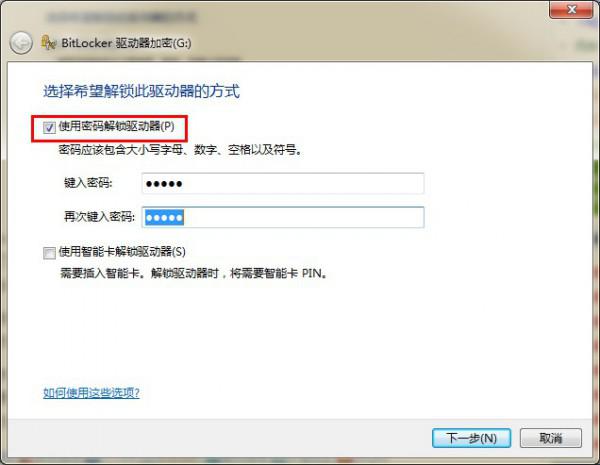
注:(为了防止把密码忘掉,bitlocker还会创建一份恢复密钥保存到其他驱动器,这里我们选择保存密钥,会得到一个文件名为“bitlocker恢复密钥***.txt”的文本文件。)
三、最后点击“启动加密”,bitlocker就开始为你的u盘加密了,就能看到你的u盘已经被加上一把锁了。以后还要插入u盘时,你就会看到弹出的“bitlocker驱动器加密”的提示框了,只有输入正确的密码后才能使用。
以上就是利用bitlocker给u盘加密的方法了。是不是很简单,以后大家不需要下载别的软件,用系统自带的功能就能帮助我们完成加密,还等什么赶紧去试试吧。
那么加密知道怎么办了,那么又怎么解密呢?
下边为大家准备关于如何解除bitlocker U盘加密的内容,希望对有此需要的朋友们有所帮助!需要提醒朋友们的是,我们是在Win8系统下为大家演示的!Win7操作方法于此相同!
温馨提示:进行以下操作之前,需要先输入密码打开U盘!
第一步、按下Win+X组合键(Win7和Win8.1下,单击开始菜单“,在菜单中选择“控制面板”
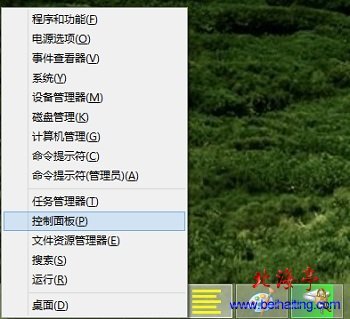
第二步、个人喜欢控制面板大图标查看方式,嘿嘿!朋友们凑活看吧!找到并单击“BitLocker驱动器加密”
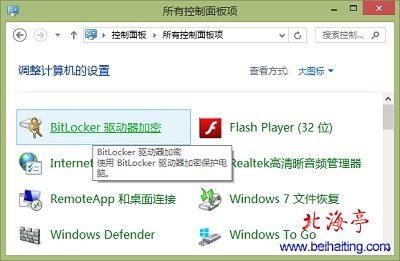
第三步、在“BitLocker驱动器加密”界面,找到我们加密过的U盘,点击“关闭BitLocker”
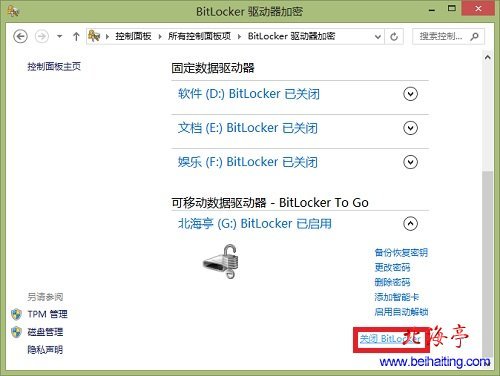
第四步、接下来系统会提示我们可能需要较长时间,这主要看U盘存储内容多少,建议先转移或者删掉部分不重要的文件,我们单击“关闭BitLocker”
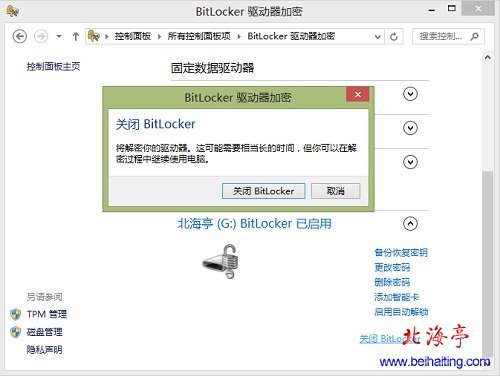
第五步、接下来系统会提示解密的进度,我们只能等待,没有更好的办法!因为文件较少,小编的U盘大概只用了一分多钟时间!
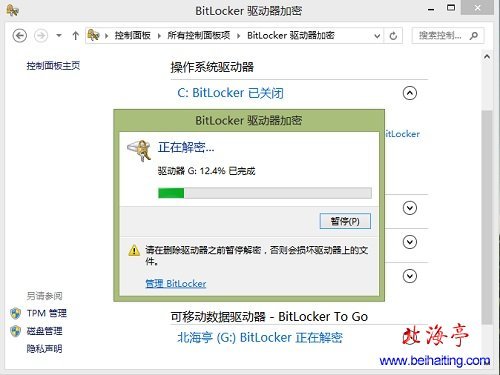

复制文件到U盘时突然无法复制提示磁盘被写保护该如何修复
复制文件到U盘时突然无法复制提示磁盘被写保护该如何修复 方法一 1.一般情况下u盘格式都是FAT32的,我们首先把它转换成NTFS格式,具体操作方法是:运行"C(0)人阅读时间:2023-04-24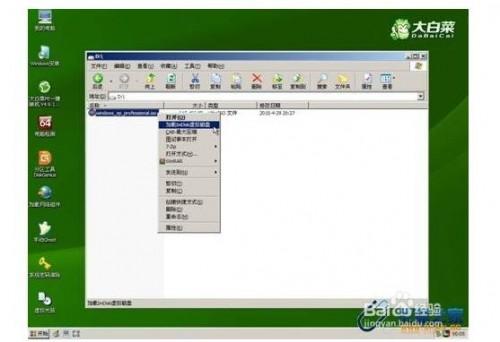
iso能用u盘装吗?(iso怎么安装到u盘)
iso能用u盘装吗? 可以的. 解决方法: 需要用到的工具:winxp系统iso镜像+大白菜启动U盘 1.进入第一个PE后找到我们事先准备好的xp光盘iso镜像(0)人阅读时间:2023-04-24
怎么删除U盘里自动出现的免疫文件夹?(怎么删除u盘里自动出现的免疫文件夹)
怎么删除U盘里自动出现的免疫文件夹? 方法一: 开始-运行-输入CMD.EXE 输入命令:RD /S /Q X:\Autorun.inf (X代表盘符,注意:Q(0)人阅读时间:2023-04-24
为什么文件夹不能复制到u盘,提示被保护
为什么文件夹不能复制到u盘,提示被保护 原因一般有两种: 一是U盘本身有写保护的物理开关,打开即可 二是被系统写保护起来了,可以通过注册表来解除写保护(0)人阅读时间:2023-04-24复制文件到U盘时突然无法复制提示磁盘被写保护该如何修复
 复制文件到U盘时突然无法复制提示磁盘被写保护该如何修复 方法一 1.一般情况下u盘格式都是FAT32的,我们首先把它转换成NTFS格式,具体操作方法是:运行"C..2023-04-24
复制文件到U盘时突然无法复制提示磁盘被写保护该如何修复 方法一 1.一般情况下u盘格式都是FAT32的,我们首先把它转换成NTFS格式,具体操作方法是:运行"C..2023-04-24iso能用u盘装吗?(iso怎么安装到u盘)
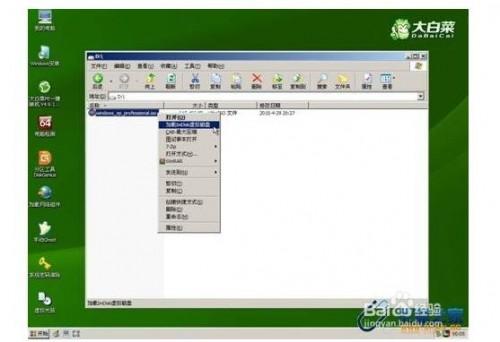 iso能用u盘装吗? 可以的. 解决方法: 需要用到的工具:winxp系统iso镜像+大白菜启动U盘 1.进入第一个PE后找到我们事先准备好的xp光盘iso镜像..2023-04-24
iso能用u盘装吗? 可以的. 解决方法: 需要用到的工具:winxp系统iso镜像+大白菜启动U盘 1.进入第一个PE后找到我们事先准备好的xp光盘iso镜像..2023-04-24怎么删除U盘里自动出现的免疫文件夹?(怎么删除u盘里自动出现的免疫文件夹)
 怎么删除U盘里自动出现的免疫文件夹? 方法一: 开始-运行-输入CMD.EXE 输入命令:RD /S /Q X:\Autorun.inf (X代表盘符,注意:Q..2023-04-24
怎么删除U盘里自动出现的免疫文件夹? 方法一: 开始-运行-输入CMD.EXE 输入命令:RD /S /Q X:\Autorun.inf (X代表盘符,注意:Q..2023-04-24为什么文件夹不能复制到u盘,提示被保护
 为什么文件夹不能复制到u盘,提示被保护 原因一般有两种: 一是U盘本身有写保护的物理开关,打开即可 二是被系统写保护起来了,可以通过注册表来解除写保护..2023-04-24
为什么文件夹不能复制到u盘,提示被保护 原因一般有两种: 一是U盘本身有写保护的物理开关,打开即可 二是被系统写保护起来了,可以通过注册表来解除写保护..2023-04-24